知っておくべきファイルエクスプローラーの検索テクニック5選

数回キーを押すだけで、コンピューター上のあらゆるファイルを瞬時に見つけることができると想像してみてください。ファイル エクスプローラーには、ファイルの検索を容易にする強力な検索ツールが備わっています。
ほとんどの Windows ユーザーは、ファイル エクスプローラーで多くの時間を費やします。ただし、ワークフローを合理化し、効率を高めるために人々が頼りにする特定の機能があります。ファイルの一括名前変更から検索フィルターの使用まで、ファイル エクスプローラーに必須の 10 の機能を紹介します。
目次
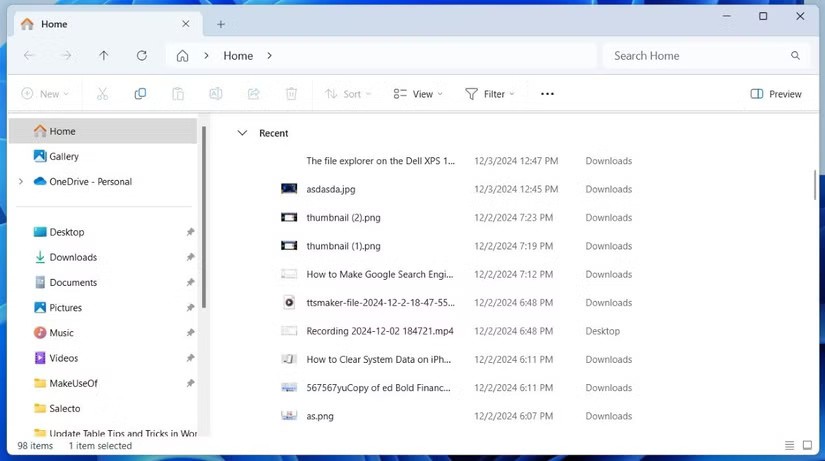
ファイル エクスプローラーを使用することは、Windows PC で最近開いたファイルを表示する最も便利な方法の 1 つです。ファイル エクスプローラーを開くだけで、最近アクセスまたは保存したファイルがすべて[最近]セクションで簡単に見つかります。
この機能は、特に誤ってドキュメントを閉じてしまった場合や、重要なものが保存された場所を忘れてしまった場合に非常に便利です。プロジェクト ファイル、編集した画像、マークアップし忘れたスプレッドシートなど、最近使用したファイル セクションを使用すれば、数秒で見つけることができます。
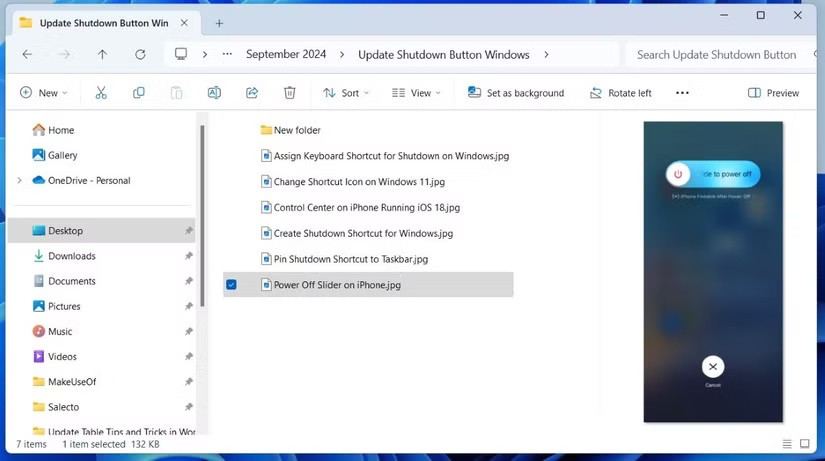
ファイル エクスプローラーのプレビュー ウィンドウは、生産性を大きく変えるもう 1 つの要素です。ファイルを開かなくてもファイルを閲覧できます。この機能は、適切なファイルを見つけるために数十のファイルを検索する必要がある場合に特に便利です。
PDF をめくったり、画像を確認したり、テキスト ファイルをざっと確認したりする場合でも、プレビュー ウィンドウを使用すると、エクスプローラー ウィンドウ内ですぐに概要を確認できます。必要ない場合は、Alt + Pショートカットを押すだけで簡単に非表示にできます。
ファイル エクスプローラーで最もよく使用される機能の 1 つは、常に手の届く範囲にある左側のサイドバーであるクイック アクセス ペインです。頻繁に使用するフォルダーをクイック アクセスにピン留めすると、ワンクリックですぐにアクセスできます。
この機能は最近開いたフォルダーも表示するように更新され、直前に作業していた内容を確認する必要があるときに時間を節約できます。ただし、このペインはフォルダー専用ではありません。また、 [ホーム]タブ、[この PC]、[ネットワークドライブ]に簡単にアクセスできます。
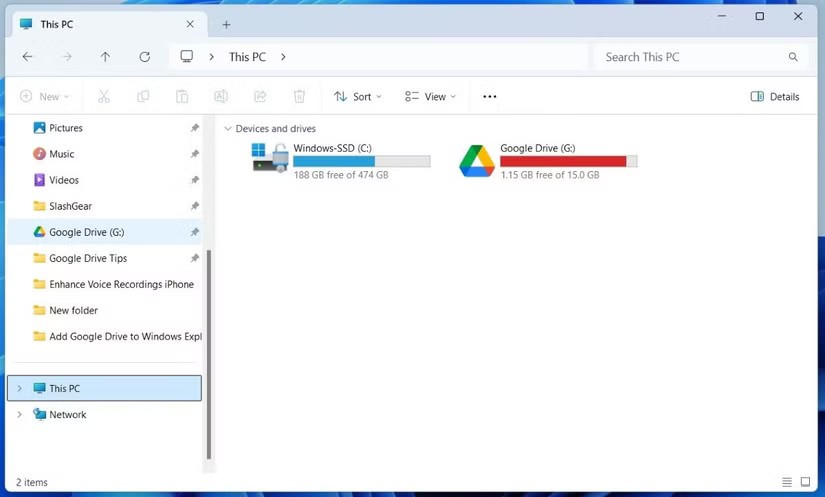
OneDriveはデフォルトでファイル エクスプローラーと統合されています。ただし、多くの人は、ファイルをクラウドに保存するために Google ドライブを使用することを好みます。ファイル エクスプローラーに追加するシンプルさが評価されています。Google ドライブアプリをダウンロードして、指示に従うだけです。同様に、同じ方法で Dropbox をファイル エクスプローラーに追加することもできます。その後、他のローカル ファイルと同じようにクラウド ファイルにアクセスし、管理したり、編集したりできるようになります。これにより、Google ドライブにアクセスするたびに Web ブラウザを開く必要がなくなり、より便利になります。
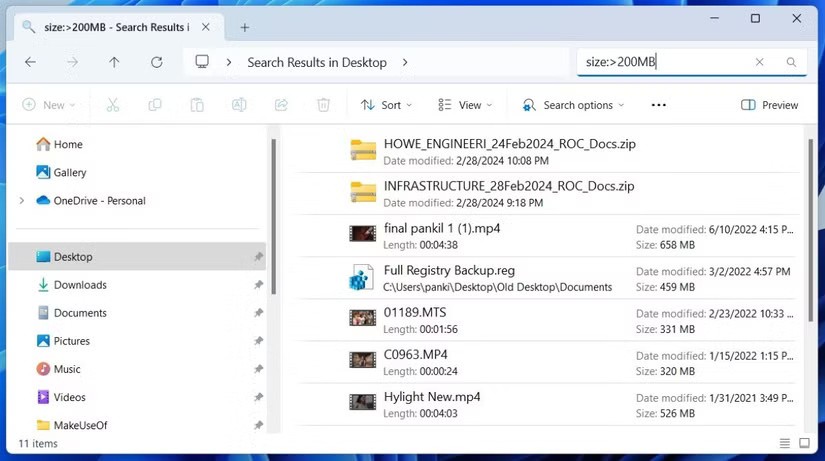
正直に言うと、ファイル エクスプローラーの検索機能を使用しても、重要なファイルやフォルダーを見つけるのは大変な場合があります。この問題を解決するには、検索フィルターを使用して結果を絞り込み、必要なものをすばやく見つけます。
無限にスクロールする代わりに、ファイルの種類、変更日、サイズ、さらに詳細なオプションで検索結果をフィルタリングできます。たとえば、「size:>200MB」と入力すると、特定のドライブ上にある 200 MB を超えるすべてのファイルをすばやく見つけることができます。また、「datemodified:last week」と入力すると、過去 1 週間に作業したファイルが表示されます。
これにより、特に特定のものを探しているときに多くの時間を節約できます。ファイル エクスプローラーに検索を保存できるので、毎回フィルターを設定する必要はありません。
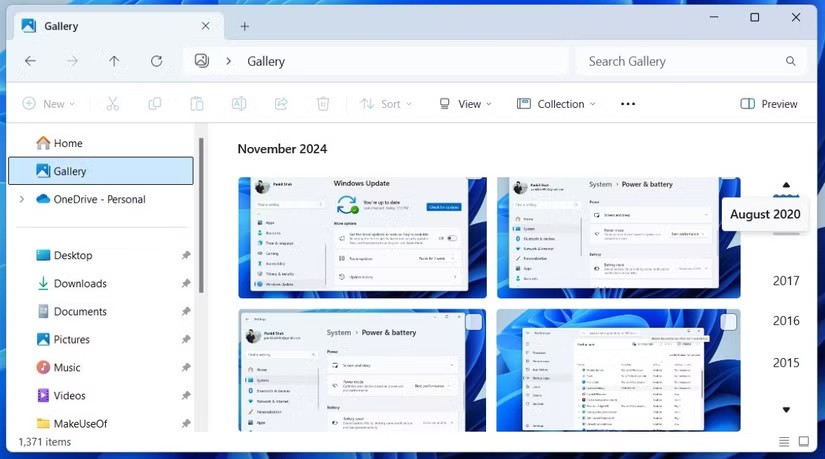
ギャラリー タブはファイル エクスプローラーに最近追加された機能の 1 つであり、これなしで写真を管理することは考えられません。
すべての主要フォルダから画像を 1 つの見やすい場所に集めます。携帯電話と同期して、両方のデバイスから写真にすばやくアクセスすることもできます。さらに、右側のタイムライン ナビゲータを使用すると、日付別に写真をスクロールできるので便利です。
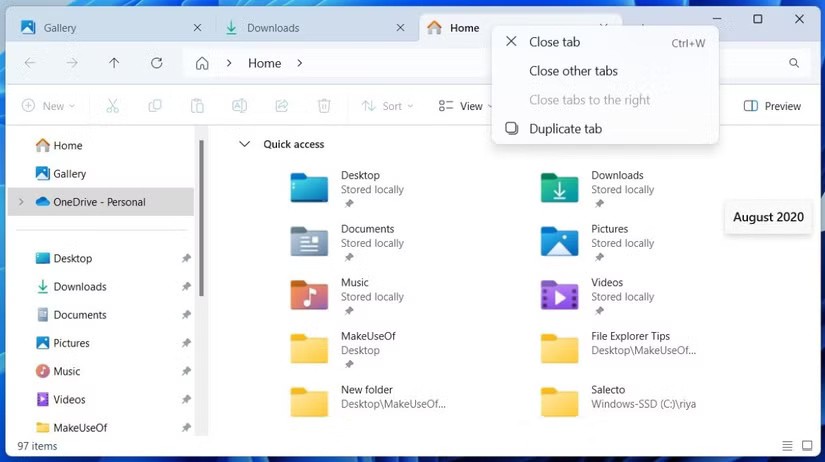
ファイル エクスプローラー タブは、Windows が近年導入した最も優れた機能の 1 つです。複数のフォルダーを 1 つのウィンドウで開くことができるため、複数のウィンドウで画面が乱雑になることはありません。フォルダー間の移動やファイルのドラッグ アンド ドロップがはるかに簡単になり、すべてが整理されて乱雑になりません。
さらに、ブラウザのようなキーボード ショートカットも使用できます。Ctrl + T で新しいタブを開き、Ctrl + Wでタブを閉じ、Ctrl + Tabでタブを切り替えます。最も重要なのは、効率性と省スペース性です。これらのタブは、その両方を完璧に実現します。
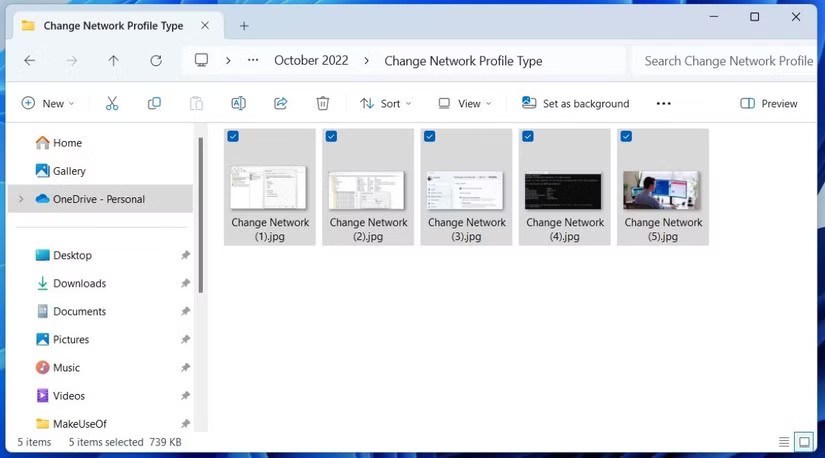
1 つのファイルの名前を変更するのにそれほど時間はかかりませんが、整理目的や一括更新のために複数のファイルの名前を変更する必要がある場合があります。
ファイルエクスプローラーを使用すると、このプロセスが簡単になります。最初のファイルを選択し、F2 キーを押してそのファイルの名前を変更し、Tabキーを使用して残りのファイルを移動して 1 つずつ名前を変更するだけです。非常に効率的です。
あるいは、すべてのファイルを選択し、F2 キーを押して、名前を入力してEnter キーを押すこともできます。これにより、ファイルエクスプローラーは、画像、画像(1)、画像(2)などのように、順番に名前を自動的に変更できるようになります。この機能により、写真やドキュメントの大きなフォルダーを操作するときに多くの時間を節約できます。
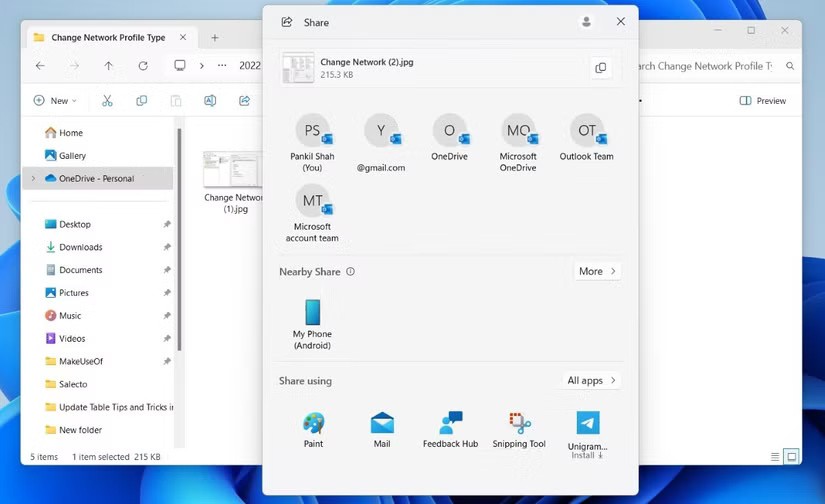
ファイル エクスプローラーで最も見落とされがちな機能の 1 つは、ツールバーの [共有]ボタンです。このボタンを使用して、ファイルを電子メールで送信したり、Nearby Sharing 経由でファイルを携帯電話に送信したり、Teams や WhatsApp などのアプリ経由でファイルを共有したりできます。
こうすれば、アプリを手動で開く必要がなくなります。さらに、手間をかけずに複数のファイルを一度に送信できるため、時間と労力を節約できます。
最後に、キーボード ショートカットなしでファイル エクスプローラーを操作するのは大変です。たとえば、Windows + Eを押すとファイル エクスプローラーがすぐに開き、Ctrl + Nを押すとウィンドウをすばやく複製できます。Alt + 左矢印キーを押すと前のフォルダーに戻り、Alt + 右矢印キーを押すとすぐに前に進みます。
これらのショートカットにより、多くの時間を節約できます。興味があれば、Microsoft のサポート ページでファイル エクスプローラーのキーボード ショートカットの完全なリストを参照できます。
ファイル エクスプローラーは最近大幅に改善されており、この記事で紹介した機能により、ファイル エクスプローラーの使い方が大きく変わります。タブ付きインターフェース、クラウド ファイルへのシームレスなアクセス、ファイルをすばやく確認するためのプレビュー ウィンドウなど、これらの機能は大きな違いを生み出します。これらの機能をまだ試していない場合は、ぜひ試してみてください。絶対に後悔することはありません。
数回キーを押すだけで、コンピューター上のあらゆるファイルを瞬時に見つけることができると想像してみてください。ファイル エクスプローラーには、ファイルの検索を容易にする強力な検索ツールが備わっています。
このガイドでは、Windows 10 と Windows 11 のどちらを使用しているかに関係なく、ファイル エクスプローラーでごみ箱を表示するために必要なすべての手順を説明します。
Microsoft は人工知能に大きく賭けており、OpenAI と提携して Copilot を実現しようとしている。
Windows 11 のファイル エクスプローラーは、ほとんどのユーザーから優れたエクスペリエンスを提供すると考えられています。
両方のシステムのユーザーであっても、シンプルさとユーザーフレンドリーな機能のため、ファイル エクスプローラーに戻る人が多くいます。
この記事では、ハードドライブが故障した場合に、アクセスを回復する方法をご紹介します。さあ、一緒に進めていきましょう!
一見すると、AirPodsは他の完全ワイヤレスイヤホンと何ら変わりません。しかし、あまり知られていないいくつかの機能が発見されたことで、すべてが変わりました。
Apple は、まったく新しいすりガラスデザイン、よりスマートなエクスペリエンス、おなじみのアプリの改善を伴うメジャーアップデートである iOS 26 を発表しました。
学生は学習のために特定のタイプのノートパソコンを必要とします。専攻分野で十分なパフォーマンスを発揮できるだけでなく、一日中持ち運べるほどコンパクトで軽量であることも重要です。
Windows 10 にプリンターを追加するのは簡単ですが、有線デバイスの場合のプロセスはワイヤレス デバイスの場合とは異なります。
ご存知の通り、RAMはコンピューターにとって非常に重要なハードウェア部品であり、データ処理のためのメモリとして機能し、ノートパソコンやPCの速度を決定づける要因です。以下の記事では、WebTech360がWindowsでソフトウェアを使ってRAMエラーをチェックする方法をいくつかご紹介します。
スマートテレビはまさに世界を席巻しています。数多くの優れた機能とインターネット接続により、テクノロジーはテレビの視聴方法を変えました。
冷蔵庫は家庭ではよく使われる家電製品です。冷蔵庫には通常 2 つの部屋があり、冷蔵室は広く、ユーザーが開けるたびに自動的に点灯するライトが付いていますが、冷凍室は狭く、ライトはありません。
Wi-Fi ネットワークは、ルーター、帯域幅、干渉以外にも多くの要因の影響を受けますが、ネットワークを強化する賢い方法がいくつかあります。
お使いの携帯電話で安定した iOS 16 に戻したい場合は、iOS 17 をアンインストールして iOS 17 から 16 にダウングレードするための基本ガイドを以下に示します。
ヨーグルトは素晴らしい食べ物です。ヨーグルトを毎日食べるのは良いことでしょうか?ヨーグルトを毎日食べると、身体はどう変わるのでしょうか?一緒に調べてみましょう!
この記事では、最も栄養価の高い米の種類と、どの米を選んだとしてもその健康効果を最大限に引き出す方法について説明します。
睡眠スケジュールと就寝時の習慣を確立し、目覚まし時計を変え、食生活を調整することは、よりよく眠り、朝時間通りに起きるのに役立つ対策の一部です。
レンタルして下さい! Landlord Sim は、iOS および Android 向けのシミュレーション モバイル ゲームです。あなたはアパートの大家としてプレイし、アパートの内装をアップグレードして入居者を受け入れる準備をしながら、アパートの賃貸を始めます。
Bathroom Tower Defense Roblox ゲーム コードを入手して、魅力的な報酬と引き換えましょう。これらは、より高いダメージを与えるタワーをアップグレードしたり、ロックを解除したりするのに役立ちます。


















